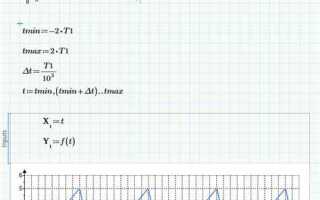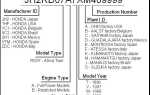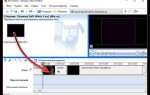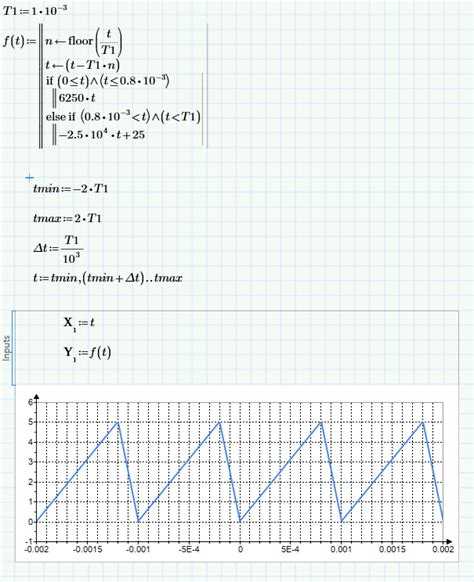
Построение графика функции двух переменных в Mathcad требует точного понимания синтаксиса и структуры ввода данных. Программа поддерживает визуализацию функций вида z = f(x, y), используя инструмент 3D-график. Прежде чем приступить к построению, необходимо задать диапазоны переменных с помощью операторов range и убедиться, что шаг дискретизации выбран корректно для адекватной детализации поверхности.
Функция определяется в виде матрицы значений Z, где каждая строка и столбец соответствует конкретным значениям x и y. Mathcad автоматически обрабатывает такие матрицы и связывает их с координатными сетками. Для этого переменные x и y задаются через x := a, a+h .. b и аналогично для y. Далее применяется вложенный оператор for или используется векторизация выражения для заполнения матрицы значениями функции.
После определения переменных и функции активируется компонент 3D Plot. В его параметры вводятся оси: x, y, Z. Важно удостовериться, что размерности x, y и Z согласованы. При необходимости можно использовать функцию meshgrid-подобную конструкцию вручную, чтобы создать координатные сетки.
Mathcad также предоставляет возможность настройки внешнего вида графика: изменение цветовой палитры поверхности, управление направлением источника света, выбор стиля отображения (сетка, сплошная поверхность). Эти параметры регулируются через контекстное меню графика после его построения.
Как задать функцию двух переменных в Mathcad
Для определения функции двух переменных в Mathcad необходимо выполнить следующие действия:
- Создайте переменные, которые будут использоваться в качестве аргументов функции. Например:
x := 0..10– задание диапазона значений для переменнойx.y := 0..10– аналогично для переменнойy.
- Определите функцию, используя знак присваивания
:=и выражение с двумя аргументами:f(x, y) := sin(x) * cos(y)- Функция может содержать любые допустимые математические операции и встроенные функции Mathcad.
- Для вычисления значений функции по сетке значений аргументов создайте матрицы:
- Используйте встроенную функцию
augmentили операторforдля построения двумерной сетки. - Пример с вложенным циклом:
for i ∈ 0..10for j ∈ 0..10Z[i, j := f(x[i), y[j])
- Используйте встроенную функцию
- После построения массива значений функции
Zможно переходить к графическому отображению.
Использование символьного режима необязательно, если значения аргументов и функция заданы численно. Убедитесь, что индексация в Mathcad начинается с нуля, если это не изменено вручную в параметрах документа.
Как выбрать диапазоны переменных для построения графика
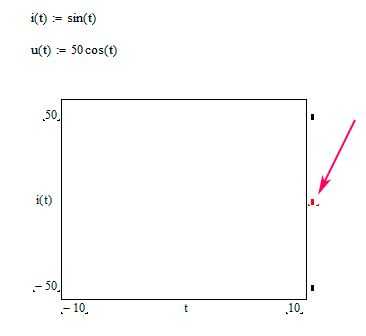
При построении графика функции двух переменных в Mathcad важно правильно задать диапазоны переменных, чтобы получить информативное и точное изображение поверхности.
Во-первых, определите область определения функции. Например, для функции z = ln(x² + y²) нельзя включать в диапазон значения, при которых x² + y² ≤ 0. Mathcad не предупредит об этом заранее, и на графике появятся искажения или пустоты.
Во-вторых, задайте диапазоны с учетом характерных особенностей функции. Если функция быстро изменяется на небольшом участке, уменьшите шаг дискретизации. Например, для функции z = sin(x² + y²) при x, y ∈ [-2, 2] шаг 0.1 покажет больше деталей, чем шаг 0.5.
Используйте следующую структуру задания переменных в Mathcad:
x := -5, -4.9 .. 5 y := -5, -4.9 .. 5
Где -5 – начальное значение, 5 – конечное, -4.9 – следующая точка, определяющая шаг (0.1 в данном случае).
Никогда не задавайте слишком широкие диапазоны без необходимости: это увеличивает нагрузку на систему и может привести к снижению качества графика. Если функция симметрична, используйте это для сужения диапазона. Например, при работе с z = x² — y² достаточно диапазона x, y ∈ [-3, 3], чтобы увидеть характерную форму гиперболического параболоида.
Если поведение функции неизвестно, используйте предварительный график с грубым шагом (0.5–1), а затем уточняйте диапазоны и шаг после визуального анализа.
Как использовать встроенную функцию plot для 3D-графиков
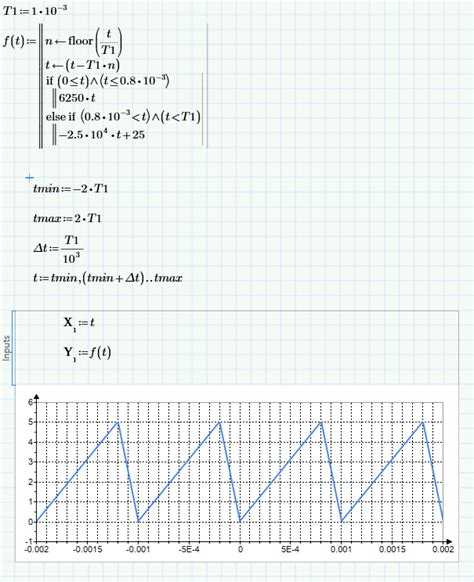
Для построения 3D-графика функции двух переменных в Mathcad используйте встроенный оператор plot типа Surface Plot. Вставьте его через вкладку «Графики» → «Трёхмерный график» → «Поверхность». После вставки появится область построения с осями X, Y и Z.
В области X и Y укажите диапазоны переменных. Например, для X: -10‥10, для Y: -10‥10. Mathcad автоматически интерполирует значения внутри указанного диапазона с шагом по умолчанию. Для изменения точности используйте оператор npts := значение перед построением – он определяет число точек на ось (по умолчанию 50).
В поле Z введите выражение функции от X и Y. Например: Z := sin(X) * cos(Y). После этого график автоматически отобразит поверхность функции. Если используется массив значений, убедитесь, что размеры матриц X, Y и Z совпадают.
Для управления внешним видом графика щёлкните дважды по области построения. В открывшемся окне можно изменить масштаб осей, цветовую палитру, отображение сетки и тип затенения. Для улучшения визуализации поворачивайте график мышью, удерживая правую кнопку.
Используйте функцию meshgrid при необходимости явно создать матрицы X и Y. Пример: (X, Y) := meshgrid(-5, 5, 0.1). Это позволяет строить сложные функции с точным контролем шагов по каждой оси.
При построении не используйте скалярные значения для Z. Ошибка размерностей приведёт к некорректному графику или его отсутствию. Убедитесь, что все переменные корректно определены перед построением.
Как настроить масштаб и сетку графика
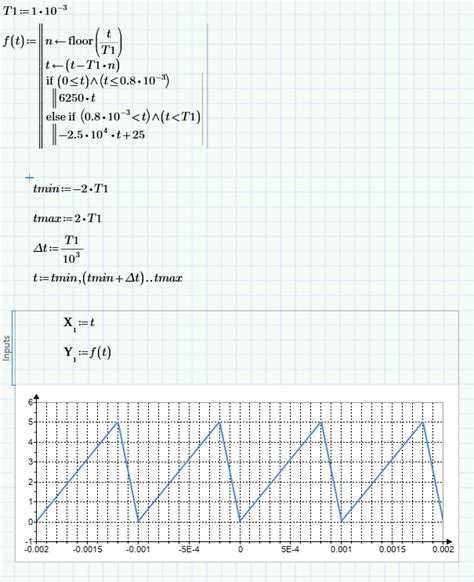
Для точной настройки отображения графика функции двух переменных в Mathcad откройте панель редактирования графика двойным щелчком по его области. Перейдите во вкладку Plot, затем в подраздел Axes.
Чтобы изменить масштаб по осям X и Y, отключите опцию Auto Scale. Введите конкретные значения в поля Min и Max для каждой оси. Например, для отображения графика в пределах от -5 до 5 по обеим осям задайте X Min = -5, X Max = 5, Y Min = -5, Y Max = 5.
Настройка интервалов сетки осуществляется через поля Major Ticks и Minor Ticks. Для более детализированной сетки задайте, например, Major Ticks = 1, Minor Ticks = 0.2. Это обеспечит шаг крупных делений равным 1, а промежуточных – 0.2.
Если требуется равномерный масштаб по обеим осям, активируйте опцию Equal Axis во вкладке Options. Это полезно при отображении симметричных функций или анализа геометрических объектов.
Для улучшения визуального восприятия можно включить отображение координатной сетки, установив галочку напротив Grid Lines. При необходимости измените цвет и толщину линий во вкладке Format, чтобы выделить важные элементы.
После внесения всех изменений нажмите ОК для сохранения настроек. График немедленно обновится в соответствии с заданными параметрами масштаба и сетки.
Как изменить цветовую палитру и стиль поверхности
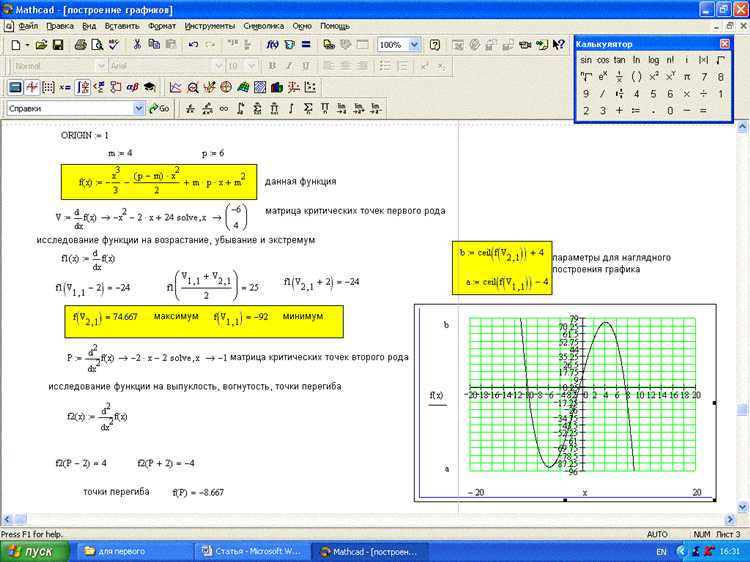
Для изменения цветовой палитры графика поверхности в Mathcad, дважды щелкните по построенному графику, чтобы открыть окно форматирования. Перейдите на вкладку Appearance.
В разделе Color Scheme выберите одну из доступных цветовых схем: Rainbow, Grayscale, Temperature, Elevation и другие. Каждая схема отображает значения функции разными градиентами, что позволяет акцентировать внимание на характере изменения данных.
Чтобы изменить стиль поверхности, откройте вкладку Surface. Здесь доступен выбор между Solid (сплошная поверхность), Wireframe (каркас), а также комбинированный режим Solid with Mesh. Для большей наглядности рекомендуется использовать сетку при анализе быстрых перепадов значений.
Ползунок Mesh Density позволяет задать плотность сетки: увеличение значения создаёт более точную визуализацию, но может снизить производительность при работе с большими массивами.
Если требуется изменить цвет фона, используйте вкладку Background. Здесь можно выбрать цвет вручную или задать его с помощью шестнадцатеричного кода.
Для сохранения изменений нажмите Apply и Close. График автоматически обновится в рабочем поле.
Как сохранить или экспортировать график в изображение
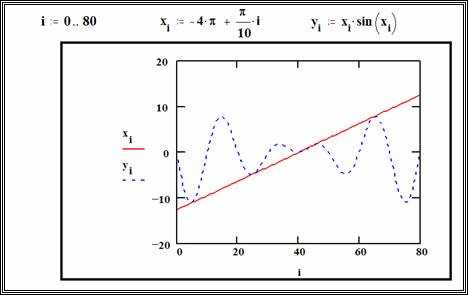
В Mathcad для сохранения графика функции двух переменных в виде изображения необходимо выполнить несколько последовательных шагов. Сначала выделите сам график мышью – кликните по области с графиком, чтобы активировать его рамку.
Далее используйте сочетание клавиш Ctrl+C для копирования выделенного объекта в буфер обмена. После этого откройте любой графический редактор (Paint, Photoshop, GIMP или аналог) и вставьте изображение через Ctrl+V.
В редакторе можно обрезать и масштабировать график по необходимости. Для сохранения файла выберите формат с наилучшим качеством: рекомендуется PNG для сохранения четкости линий или BMP, если нужен максимально точный растр без сжатия.
Альтернативный метод – экспортировать график непосредственно из Mathcad. В версии Mathcad Prime воспользуйтесь функцией Export через меню File, выбрав пункт Export to Image. Там доступны форматы JPEG, PNG и TIFF. При экспорте задайте разрешение не ниже 300 dpi для печатных материалов.
Если требуется вставить график в документ Word или PowerPoint, вставляйте его как связанный объект через буфер обмена, чтобы сохранить возможность редактирования в Mathcad при обновлении графика.
Важно: при сохранении из Mathcad напрямую, избегайте скриншотов – они снижают качество и увеличивают шум изображения.
Вопрос-ответ:
Какие шаги нужно выполнить, чтобы построить график функции двух переменных в Mathcad?
Для начала необходимо определить функцию с двумя переменными в рабочей области Mathcad. Затем задать области изменения каждой переменной, обычно через вектор или матрицу значений. После этого выбрать инструмент для построения графика поверхности — чаще всего это 3D-график. Наконец, подключить функцию и диапазоны переменных к графическому элементу, чтобы отобразить поверхность.
Как задать диапазоны переменных для построения графика функции в Mathcad?
Диапазоны переменных можно задать, создав векторы с нужными значениями, например, через оператор «:» или функции для генерации последовательностей. Обычно для построения графика поверхности по осям X и Y создаются два массива с равномерно распределёнными точками. Их размер и шаг выбираются исходя из желаемого разрешения графика и области, на которой необходимо отобразить функцию.
Можно ли настроить вид графика функции двух переменных, чтобы изменить угол обзора или цвета?
Да, Mathcad позволяет менять угол обзора 3D-графика, используя мышь или специальные настройки в свойствах графика. Кроме того, можно изменять цветовую палитру, стиль сетки, прозрачность и другие параметры визуализации, чтобы улучшить восприятие и выделить важные детали поверхности.
Какие ошибки часто возникают при построении графиков функций двух переменных в Mathcad и как их избежать?
Распространённые ошибки включают неправильное задание диапазонов переменных (например, несоответствие размеров векторов), неправильное определение функции (синтаксические ошибки или неверное использование операторов), а также попытку построить график с недопустимыми значениями (деление на ноль, отрицательное значение под корнем и т.п.). Чтобы избежать проблем, стоит тщательно проверять формулы, использовать корректные диапазоны и предварительно тестировать функцию на отдельных значениях.
Можно ли в Mathcad построить график функции двух переменных с условием, например, отображать только часть поверхности?
Да, можно использовать условия для фильтрации значений функции или диапазонов переменных. Например, можно создать маску, которая исключит определённые области, или определить функцию так, чтобы она возвращала значения только в нужной области, а вне её — пустые или нулевые значения. Это позволяет отображать только интересующую часть поверхности на графике.
Как в Mathcad задать функцию двух переменных для построения её графика?
Для того чтобы определить функцию с двумя переменными в Mathcad, нужно сначала задать переменные, например, x и y, а затем записать формулу, используя эти переменные. В Mathcad функция обычно создаётся с помощью оператора :=, например, f(x, y) := x^2 + y^2. После этого можно построить график, выбрав соответствующий тип графика для функций двух переменных, например, поверхность или контурный график.
Какие параметры нужно настроить при построении трехмерного графика функции двух переменных в Mathcad?
При построении трёхмерного графика функции с двумя переменными важно правильно задать диапазоны значений переменных x и y, чтобы график был информативным и наглядным. В Mathcad это обычно делается через создание векторов или массивов значений для каждой переменной. Затем нужно выбрать тип графика — поверхность (3D Surface) или контурный (Contour plot). Также полезно настроить отображение осей, масштаб, цветовую палитру и угол обзора, чтобы сделать изображение удобным для восприятия и анализа.